gitLab新建项目并提交本地项目管理(基本操作命令)
Posted
tags:
篇首语:本文由小常识网(cha138.com)小编为大家整理,主要介绍了gitLab新建项目并提交本地项目管理(基本操作命令)相关的知识,希望对你有一定的参考价值。
参考技术A 填写信息新建一个远程仓库项目
本地项目推送到gitlab仓库,基本的git命令
目录
首先应该确保我们成功安装git并配置环境,
安装成功后右键点击文件夹会出现这两个
从gitlab上拉取项目到本地文件夹
1、新建空文件夹
在需要保存此项目的目录下新建一个空文件夹,比如git_demo,在终端里进入到此文件夹下: cd git_demo
2、复制clone
找到gitlab项目的Clone,复制Clone下的Clone with HTTP中的内容,在终端里输入 git clone 复制下来的内容
如:git clone http://172.168.0.14:8181/gitlab/Front-end/youcash.git

本地项目推送到gitlab仓库
1、先在gitlab上创建空白项目



点击Create Project创建一个空白项目
2、初始化本地仓库:gti init
进入本地该项目目录下,右键点击Git Bash Here打开git命令窗口,然后输入: git init
点击文件夹中的查看,勾选“隐藏的项目”就能看到此目录下的 .git
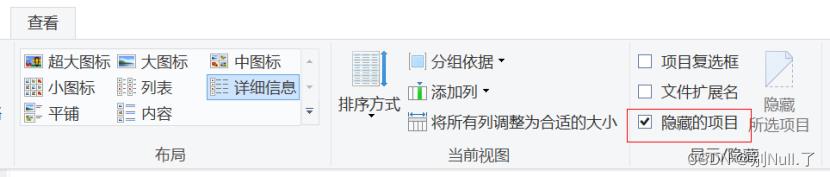
3、将项目文件添加到本地仓库
git add . :将(所有)文件添加到缓存区
git commit -a -m “描述内容” :将缓存区的文件提交到本地仓库(引号中的内容是描述我们做了什么) 如:git commit -a -m "feat: 增加编辑器"
注意:feat或者fix等后面需加一个空格再跟文字

一些gti贡献提交规范
引号中的feat指的是增加新功能,除此之外还有:
- fix:修复问题/BUG
- style:代码风格相关不影响运行结果的
- perf:优化/性能提升
- refactor:重构
- revert:撤销修改
- test:测试相关
- docs:文档/注释
- chore:依赖更新/脚手架配置修改等
- workflow:工作流改进
- types:类型定义文件更改
4、建立本地仓库和远程仓库关系并推送
找到我们上面在gitlab中创建的空白项目,复制此项目地址(clone里Clone with HTTP)
在git命令窗口中输入:git remote add origin 项目地址
如:git remote add origin http://172.168.0.14:8181/gitlab/tangjing/git_demo.git
查看关联关系是否成功建立: git remote -v
拉取远程仓库内容: git pull --rebase origin master
再推送本地内容到远程仓库: git push -u origin master

然后我们就可以在gitlab上之前创建项目的地方看到本地项目的内容已经全部推送到gitlab上了

项目的一些git命令
分支操作
创建分支: git checkout -b 分支名 创建完成后会自动切换到此分支
查看分支 : git branch 可以查看当前属于哪个分支
切换分支: git checkout 所要切换到的分支名
合并分支: git merge 要合并的分支名 新建分支并做完工作后想要把分支提交到master,


删除本地分支: git branch -D 分支名
代码操作
查看文件状态: git status
将文件修改加入暂存区: git add 文件名 (git add . 是暂存所有)
取消暂存: git reset
提交暂存区文件修改: git commit -a -m "修改的说明"
推送到远程仓库: git push
从远程仓库拉取代码: git pull (团队合作中每次开发前拉取团队成员提交的代码)
以上是关于gitLab新建项目并提交本地项目管理(基本操作命令)的主要内容,如果未能解决你的问题,请参考以下文章